mens du arbeider på En Windows-PC-generelt-vi aldri tenke eller bryr seg om ulike typer tjenester som stadig kjører i bakgrunnen. Noen av disse tjenestene (prosessene) er helt nødvendige for å drive de viktige funksjonene og funksjonene vi bruker daglig. Men noen av disse bakgrunnstjenestene blir enten aldri brukt eller sjelden brukt av oss. Naturligvis tar disse unødvendige tjenestene systemressurser til å kjøre og fungere—kontinuerlig. Denne guiden er rettet mot å identifisere disse unødvendige tjenester som kan deaktiveres helt etter saumfarer hver enkelt av dem. Selv om jeg har nominert slike tjenester, er det nøyaktige utvalget av tjenester som må deaktiveres på PCEN, helt avhengig av dine krav. Hvis du tror en bestemt tjeneste er obligatorisk for ditt daglige arbeid, hopp over det helt. Noen av disse tjenestene kan være tilgjengelige bare På En Windows 10 Pro-utgave. Legg alltid merke til tjenester du skal deaktivere. La oss komme i gang og finne ut alle unødvendige bakgrunnstjenester som kjører på Vår Windows PC.
La meg understreke igjen at tjenestene du vil deaktivere, bare er avhengig av dine behov. Bortsett fra det, hvis du er helt usikker på hvordan en tjeneste fungerer—bare—hopp over det!
hvis du bruker en stasjonær PC eller En Windows 10-bærbar pc, og det er for langt, ikke koblet til et lokalt nettverk, kan nesten alle bakgrunnstjenestene som er nevnt nedenfor, deaktiveres trygt.
- AllJoyn Router Service
- Tilkoblede Brukeropplevelser Og Telemetri
- Distribuert Koblingssporingsklient
- Device Management Wireless Application Protocol (WAP) Push message Routing Service
- Nedlastede Kartbehandling
- Fakstjeneste
- Frakoblede Filer
- Foreldrekontroll
- Bærbar Enhet Enumerator Service
- Assistent For Programkompatibilitet
- Eksternt Register
- Retail Demo Service
- Sekundær Pålogging
- Tcp/IP NetBIOS Helper
- Touch Tastatur Og Håndskrift Panel Service
- Windows Feilrapporteringstjeneste
- Windows Image Acquisition (WIA)
- Windows Insider Service
- Xbox Live Auth Manager
- Xbox Live Game Save
AllJoyn Router Service
Visningsnavn: AllJoyn Router Service
Kommando: C:\WINDOWS\system32\svchost.exe -k LocalServiceNetworkRestricted -p
Standard Oppstart: Manuell (Trigger Start)
Avhengigheter: Ingen
hvis du enten ikke bruker smarte enheter (f.eks.
i fremtiden, hvis du noen gang installerer smarte enheter i hjemmet ditt, må du aktivere denne tjenesten igjen for å administrere dem enkelt mens du sitter foran dataskjermen.
Tilkoblede Brukeropplevelser Og Telemetri
Visningsnavn: Tilkoblede Brukeropplevelser Og Telemetri
Kommando: C:\WINDOWS\System32\svchost.exe -k utcsvc -p
Standard Oppstart: Automatisk
Avhengigheter: Dcom Server Process Launcher,Rpc Endpoint Mapper
navnet på denne tjenesten selv antyder funksjonaliteten. Personvernfokuserte brukere bør definitivt deaktivere denne tjenesten – uten feil. Denne tjenesten samler hendelsesdrevne bruksmønsterdata.
disse dataene sendes tilbake Til Microsoft for å vurdere og analysere hvordan brukerne bruker Windows-systemet på daglig basis. Denne vurderingen brukes til å forbedre Windows-plattformen.
Distribuert Koblingssporingsklient
Visningsnavn: Distribuert Koblingssporingsklient
Kommando: C:\WINDOWS\System32\svchost.exe -k LocalSystemNetworkRestricted -p
Standard Oppstart: Automatisk
Avhengigheter: Dcom Server Process Launcher, Rpc Endpoint Mapper
denne tjenesten opprettholder filkoblingene på ET NTFS-volum både lokalt og på det lokale nettverket. Filkoblingene fungerer riktig selv om de får nytt navn eller fjernes.
vanligvis trenger en vanlig bruker aldri denne tjenesten, og man bør deaktivere den-alt sammen. Hvis du bruker koblinger til MANGE NTFS-filer på et lokalt nettverk, kan du bruke denne tjenesten.
Device Management Wireless Application Protocol (WAP) Push message Routing Service
Visningsnavn: Device Management Wireless Application Protocol (WAP) Push message Routing Service
Kommando: C:\WINDOWS\system32\svchost.exe -k netsvcs -p
Standard Oppstart: Manuell
Avhengigheter: Dcom Server Process Launcher, Rpc Endpoint Mapper
telemetri. Selv om det som standard starter på manuell basis, anbefaler jeg sterkt at du deaktiverer den på datamaskinen.
Selv Microsofts offisielle dokumentasjon gir ingen innvendinger mot å deaktivere denne tjenesten. Dette er en av de første tjenestene jeg deaktiverer på en Ny Windows 10-PC for å styrke personvernet til brukeren.
Nedlastede Kartbehandling
Visningsnavn: Nedlastede Kartbehandling
Kommando: C:\WINDOWS\System32\svchost.exe -k NetworkService -p
Standard Oppstart: Automatisk (Forsinket Start)
Avhengigheter: Dcom Server Process Launcher, Rpc Endpoint Mapper
hvis Du foretrekker Å bruke Google Maps i nettleseren og aldri bruke Microsoft (Bing) Maps, trenger du ikke denne tjenesten. Denne tjenesten letter tilgangen til de nedlastede kartene for de aktuelle applikasjonene.
hvis du aldri skal bruke slike apper, deaktiver denne tjenesten. Det er helt trygt å slå av og påvirker ikke systemets ytelse på noen måte.
Fakstjeneste
Visningsnavn: Faks
Kommando: C:\WINDOWS\system32\fxssvc.exe
Standard Oppstart: Manuell
Avhengigheter: Utskriftskø, Ekstern Prosedyrekall (RPC), Telefoni
nå er dette en no-brainer. Denne tjenesten legger Til Muligheter For Sending Og mottak Av Faks til datamaskinen. For en typisk hjemmebruker er det ikke til nytte. Det er bedre å deaktivere det.
faktisk, i denne moderne tid, stoler selv kontorer mindre på Fakstjenester. Hvis du noen gang vil bruke denne tjenesten, må du sørge for at både utskriftskøen og telefontjenestene også er aktive.
Frakoblede Filer
Visningsnavn: Frakoblede Filer
Kommando: C:\WINDOWS\System32\svchost.exe -k LocalSystemNetworkRestricted -p
Standard Oppstart: Manuell (Utløserstart)
Avhengigheter: Dcom Server Process Launcher, Rpc Endpoint Mapper
hvis Windows 10-PCEN din er koblet til et lokalt nettverk, og du ofte får tilgang til nettverksmapper både i tilkoblet og frakoblet modus, er denne tjenesten viktig for deg. Ellers deaktiver den.
de fleste hjemmedatamaskiner er frittstående systemer og trenger derfor ikke denne tjenesten i det hele tatt. Hvis du noen gang bestemmer deg for å bruke denne tjenesten, må du sørge for at de frakoblede bufrede filene lagres i kryptert form.
Foreldrekontroll
Visningsnavn: Foreldrekontroll
Kommando: C:\WINDOWS\system32\svchost.exe -k LocalService
Standard Oppstart: Manuell
Avhengigheter: Ingen
denne funksjonen ble først introdusert I Windows Vista. Ved første øyekast kan det se ut som en helt viktig tjeneste for foreldrene som er bekymret for at barna får tilgang til internett.
men i dag kan du utøve og kontrollere innholdsfiltrering både PÅ DNS – og nettlesernivå. Faktisk kan man også bruke spesialisert programvare for det samme. Så, jeg vil anbefale deg å deaktivere denne tjenesten.
Bærbar Enhet Enumerator Service
Visningsnavn: Bærbar Enhet Enumerator Service
Kommando: C:\WINDOWS\system32\svchost.exe -k LocalSystemNetworkRestricted
Standard Oppstart: Manuell (Utløserstart)
Avhengigheter: Dcom Server Process Launcher, Rpc Endpoint Mapper
hvis Du bruker Windows 10 Pro Og har opprettet egendefinerte gruppepolicyer for flyttbare masselagringsenheter, kan du bruke denne tjenesten. Men generelt er dette ikke tilfelle med en typisk hjemmedatamaskin.
derfor vil jeg sterkt anbefale deg å deaktivere denne unødvendige tjenesten. Husk at DET ikke vil påvirke din generelle USB-minnepinne bruk med mindre du oppretter egendefinerte gruppepolicyer for det samme.
Assistent For Programkompatibilitet
Visningsnavn: Program Compatibility Assistant Service
Kommando: C:\WINDOWS\system32\svchost.exe -k LocalSystemNetworkRestricted -p
Standard Oppstart: Manuell
Avhengigheter: Dcom Server Process Launcher, Rpc Endpoint Mapper
hvis du elsker å kjøre eldre eller dårlig vedlikeholdte programmer På Windows 10-PCEN, kan det hende du trenger denne tjenesten. Denne tjenesten ser etter kompatibilitetsproblemer mens du installerer et program.
I de fleste tilfeller trenger du aldri denne tjenesten, så det anbefales å deaktivere denne tjenesten. Jeg har selv ikke deaktivert det fordi jeg bruker noen eldre applikasjoner på PCEN min.
Eksternt Register
Visningsnavn: Remote Registry
Kommando: C:\WINDOWS\system32\svchost.exe -k localService -p
Standard Oppstart: Automatisk
Avhengigheter: Dcom Server Process Launcher, Rpc Endpoint Mapper
denne tjenesten gjør det mulig for eksterne brukere (med nok privilegier) å få tilgang til OG redigere PCENS lokale register. Naturligvis, i nesten alle tilfeller trenger vi aldri denne funksjonen.
for datamaskinens sikkerhet og sikkerhet, anbefaler jeg at du deaktiverer denne tjenesten. Dine lokale registerredigeringsoperasjoner påvirkes ikke av denne tjenesten—på noen måte.
Retail Demo Service
Visningsnavn: Retail Demo Service
Kommando: C:\WINDOWS\System32\svchost.exe -k rdxgroup
Standard Oppstart: Manuell
Avhengigheter: Ingen
denne tjenesten brukes vanligvis av forhandlere og leverandører til å kjøre PCEN i demomodus for å vise operativsystemets funksjoner til potensielle kunder og forhandlere.
det er ganske åpenbart at kunden selv aldri trenger å kjøre PCEN i demomodus. Derfor, gå videre og deaktivere denne tjenesten med tillit som det ikke kommer til å påvirke datamaskinens funksjon.
Sekundær Pålogging
Visningsnavn: Sekundær Pålogging
Kommando: C:\WINDOWS\system32\svchost.exe -k netsvcs -p
Standard Oppstart: Manuell
Avhengigheter: Ingen
denne tjenesten brukes ofte av en ikke-privilegert konto for midlertidig å bruke en privilegert konto (uten å logge av) for å kjøre og fullføre en bestemt oppgave. Det ligner Noe På Linuxsudokommando.
for de fleste hjemmebrukere er denne tjenesten ubrukelig. Fordi det ikke har noen avhengigheter—kan du aktivere eller deaktivere det i fremtiden-uten problemer. Jeg holder det deaktivert og råd det samme til deg også.
Tcp/IP NetBIOS Helper
Visningsnavn: TCP / IP NetBIOS Helper
Kommando: C:\WINDOWS\System32\svchost.exe -k LocalServiceNetworkRestricted -p
Standard Oppstart: Manuell (Trigger Start)
Avhengigheter: Tilleggsfunksjonsdriver For Winsock
hvis Windows-PCEN er koblet til et lokalt nettverk drevet Av NetBIOS over TCP / IP, er denne tjenesten viktig for å lette jevne nettverksoperasjoner. Det er i utgangspunktet en eldre nettverksprotokoll.
I Dag Brukes Ikke netbios-protokollen på moderne datamaskiner. Derfor kan man deaktivere den. Spesielt bør frittstående Windows PC deaktivere den, da denne tjenesten ikke er til nytte på slike systemer.
Touch Tastatur Og Håndskrift Panel Service
Visningsnavn: Touch Tastatur Og Håndskrift Panel Service
Kommando: C:\WINDOWS\System32\svchost.exe -k LocalSystemNetworkRestricted -p
Standard Oppstart: Manuell (Trigger Start)
Avhengigheter: DCOM Server Process Launcher, Rpc Endpoint Mapper
igjen gir navnet på denne tjenesten deg et klart hint om hva det handler om. Denne tjenesten forenkler funksjonen til berøringstastaturet og håndskriftoperasjoner for berøringsaktiverte skjermer.
Hvis Din Windows 10-PC ikke har en berøringsaktivert skjerm, er denne tjenesten ubrukelig for deg. I et slikt tilfelle kan du deaktivere det-med en gang. PÅ MIN PC har jeg også holdt den deaktivert.
Windows Feilrapporteringstjeneste
Visningsnavn: Windows Feilrapporteringstjeneste
Kommando: C:\WINDOWS\System32\svchost.exe -k WerSvcGroup
Standard Oppstart: Manuell
Avhengigheter: Ingen
Dette er en av de viktige tjenestene som er oppført her, man må deaktivere på PCEN. Denne tjenesten genererer feil-og diagnostikkdatalogger for programmene som er installert på Windows-PCEN.
disse dataene sendes Til Både Microsoft og relevante tredjepartsenheter. Derfor anbefales det sterkt at du deaktiverer denne datainnsamlings-og delingstjenesten.
Windows Image Acquisition (WIA)
Visningsnavn: Windows Image Acquisition (Wia)
Kommando: C:\WINDOWS\system32\svchost.exe -k imgsvc
Standard Oppstart: Manuell
Avhengigheter: Dcom Server Process Launcher, Rpc Endpoint Mapper
hvis DU ikke kobler en skanner eller et digitalkamera med stillbilde til PCEN, er denne tjenesten ikke nødvendig på alt. Hvis det er omvendt, kan det hende du trenger denne tjenesten for å skaffe bilder fra slike enheter.
hvis du beholder denne tjenesten i standardtilstand, starter den automatisk ved gjenkjenning av en enhet som er avhengig av den for å fungere. Hvis du planlegger å kjøpe en slik enhet, må du ikke deaktivere denne tjenesten.
Windows Insider Service
Visningsnavn: Windows Insider Service
Kommando: C:\WINDOWS\system32\svchost.exe -k netsvcs -p
Standard Oppstart: Manuell
Avhengigheter: Dcom Server Process Launcher, Rpc Endpoint Mapper
Windows Insider Program gjør det mulig for kunnskapsrike brukere å kjøre og teste kommende versjoner av operativsystemet før det er tilgjengelig for allmennheten.
en typisk hjemme-PC-bruker foretrekker å kjøre gjeldende og stabil versjon Av Windows. Derfor er denne tjenesten definitivt en unødvendig og bør deaktiveres. Jeg holder det deaktivert også.
Xbox Live Auth Manager
Visningsnavn: Xbox Live Auth Manager
Kommando: C:\WINDOWS\system32\svchost.exe -k netsvcs -p
Standard Oppstart: Manuell
Avhengigheter: Ekstern Prosedyre Samtale (RPC), Xbox Spill Overvåking, Xbox Live Spill Lagre
nå er dette også ganske opplagt. Som navnet antyder, gir denne tjenesten godkjenningsstøtte for brukerne som bruker Xbox Live. Jeg er ikke en gamer, så jeg trenger ikke denne tjenesten i det hele tatt.
hvis du er i samme båt, deaktiver denne tjenesten. Hvis du spiller frittstående spillprogrammer på Windows-PCEN, kan du også deaktivere denne tjenesten-uten bekymring.
Xbox Live Game Save
Visningsnavn: Xbox Live Game Save
Kommando: C:\WINDOWS\system32\svchost.exe -k netsvcs -p
Standard Oppstart: Manuell
Avhengigheter: Brukerbehandling, Xbox Live Auth Manager
denne tjenesten for datasparing og synkronisering av Spill knyttet Til Xbox Live er bare nødvendig hvis du bruker Denne spillplattformen. Ellers kan du deaktivere det helt.
denne tjenesten er avhengig av tjenesten som er nevnt rett før denne. Hvis du skal bruke denne tjenesten, må du sørge for at den andre er aktivert også. Jeg holder begge disse tjenestene-deaktivert.
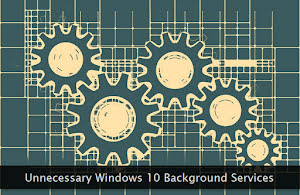 mens du arbeider på En Windows-PC-generelt-vi aldri tenke eller bryr seg om ulike typer tjenester som stadig kjører i bakgrunnen. Noen av disse tjenestene (prosessene) er helt nødvendige for å drive de viktige funksjonene og funksjonene vi bruker daglig. Men noen av disse bakgrunnstjenestene blir enten aldri brukt eller sjelden brukt av oss. Naturligvis tar disse unødvendige tjenestene systemressurser til å kjøre og fungere—kontinuerlig. Denne guiden er rettet mot å identifisere disse unødvendige tjenester som kan deaktiveres helt etter saumfarer hver enkelt av dem. Selv om jeg har nominert slike tjenester, er det nøyaktige utvalget av tjenester som må deaktiveres på PCEN, helt avhengig av dine krav. Hvis du tror en bestemt tjeneste er obligatorisk for ditt daglige arbeid, hopp over det helt. Noen av disse tjenestene kan være tilgjengelige bare På En Windows 10 Pro-utgave. Legg alltid merke til tjenester du skal deaktivere. La oss komme i gang og finne ut alle unødvendige bakgrunnstjenester som kjører på Vår Windows PC.
mens du arbeider på En Windows-PC-generelt-vi aldri tenke eller bryr seg om ulike typer tjenester som stadig kjører i bakgrunnen. Noen av disse tjenestene (prosessene) er helt nødvendige for å drive de viktige funksjonene og funksjonene vi bruker daglig. Men noen av disse bakgrunnstjenestene blir enten aldri brukt eller sjelden brukt av oss. Naturligvis tar disse unødvendige tjenestene systemressurser til å kjøre og fungere—kontinuerlig. Denne guiden er rettet mot å identifisere disse unødvendige tjenester som kan deaktiveres helt etter saumfarer hver enkelt av dem. Selv om jeg har nominert slike tjenester, er det nøyaktige utvalget av tjenester som må deaktiveres på PCEN, helt avhengig av dine krav. Hvis du tror en bestemt tjeneste er obligatorisk for ditt daglige arbeid, hopp over det helt. Noen av disse tjenestene kan være tilgjengelige bare På En Windows 10 Pro-utgave. Legg alltid merke til tjenester du skal deaktivere. La oss komme i gang og finne ut alle unødvendige bakgrunnstjenester som kjører på Vår Windows PC.